- Autor Jason Gerald [email protected].
- Public 2024-01-19 22:11.
- Naposledy změněno 2025-06-01 06:05.
Konzole Xbox používá ke shromažďování dat z poškrábaných disků Xbox laser. Pokud je disk poškrábaný, laser se láme, takže se hra zadrhne nebo se stane zcela nehratelnou. Pomocí zubní pasty můžete seškrábnout plast kolem škrábance, aby laser mohl znovu přečíst disk. Můžete také použít balzám na rty k vyplnění škrábanců voskem.
Krok
Metoda 1 z 5: Použití zvlhčovače rtů (Chapstick)

Krok 1. Vypláchněte disk vodou z vodovodu
Balzám na rty obvykle dokáže vyplnit škrábance na herních discích. Nejprve odstraňte přebytečnou špínu a mastnotu opláchnutím kotouče vodou z vodovodu.

Krok 2. Připravte si běžný balzám na rty
Použijte balzám na rty bez barviv, aromat a třpytek.
Spropitné:
Můžete také použít vazelínu k vyplnění škrábanců.

Krok 3. Naneste balzám na rty na tahy v přímé linii
Třete balzám na rty nahoru a dolů po tahu. Udělejte to několikrát, aby určité množství balzámu na rty vyplnilo škrábance.
Opakujte pro další tahy na herní disk

Krok 4. Pomocí měkkého hadříku vetřete balzám na rty
Po nanesení několika vrstev balzámu na rty na škrábance vetřete měkkým hadříkem krouživými pohyby. Pokračujte v čištění, dokud nezůstane žádný vosk. Všimnete si, že zdvih je mnohem tenčí než dříve.

Krok 5. Zkuste disk znovu
Poté, co odstraníte veškerý přebytečný balzám na rty, zkuste znovu spustit herní disk. Před vložením disku do konzoly se ujistěte, že jsou z disku odstraněny všechny zbytky vosku.
Metoda 2 z 5: Použití zubní pasty

Krok 1. Vypláchněte herní disk
Před nanesením zubní pasty nejprve disk opláchněte, abyste odstranili veškeré nečistoty a špínu. Disky v umyvadle opláchněte teplou vodou.
Pokud štítek pochází z disku nebo jsou v čipu praskliny, nebudete jej moci opravit

Krok 2. Vysušte disk měkkým hadříkem
Po opláchnutí disk osušte hadříkem z mikrovlákna nebo jiným měkkým hadříkem. Při sušení disk otírejte od středu směrem ven k okrajům. Netřete v kruhu.

Krok 3. Připravte si zubní pastu
Potřebujete dobrou zubní pastu, která dokáže účinně opravit škrábance na discích. Zubní pasta oškrábe hrubé hrany škrábance, takže laser správně přečte disk. Abyste dosáhli tohoto účinku, měli byste použít obyčejnou bílou zubní pastu, nejlépe takovou, která obsahuje jedlou sodu.
Poznámky:
Vyvarujte se zubní pasty ve formě gelu nebo zubní pasty s bělícími prostředky.

Krok 4. Naneste malé množství zubní pasty na poškrábanou oblast disku
Škrábance na disku, které jsou docela silné, okamžitě potřete trochou zubní pasty.

Krok 5. Pomocí vatového tampónu třete podél tahu malými krouživými pohyby, jako když voskujete auto
Otřete škrábance na disku.
Nepotřebujete silně tlačit, jen pokračujte v tření krouživými pohyby

Krok 6. Třete škrábanec, dokud nezmizí nebo úplně nezmizí
Můžete si všimnout nových jemných škrábanců způsobených zubní pastou, ale velké škrábance zcela zmizí.

Krok 7. Opakujte u ostatních tahů
Pokud jsou na disku jiné škrábance, proveďte podobný postup s malým množstvím zubní pasty pro každý z nich.

Krok 8. Disk opláchněte a osušte
Jakmile otřete všechny škrábance, opláchněte disk vodou a osušte měkkým hadříkem z mikrovlákna.
Metoda 3 z 5: Použití lampy

Krok 1. Připravte si 60 wattovou žárovku
Zahřívání zadní části disku může mírně roztavit plastovou podšívku disku a opravit drobné škrábance. Nejlepších výsledků dosáhnete použitím 60 wattové žárovky.
Snažte se nepoužívat předměty, které vydávají velké množství tepla, například kamna. Váš disk se roztaví, dokud jej již nebude možné opravit. Doporučujeme použít pouze 60 wattovou žárovku
Poznámky:
Teplo z úsporné žárovky obvykle nestačí k roztavení krytu disku.

Krok 2. Nechte lampu 5-10 minut zahřát
Lampa má tedy dostatek tepla k roztavení krytu disku.
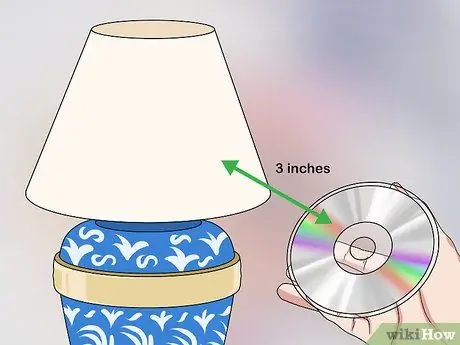
Krok 3. Přidržte neoznačenou stranu disku 7,5 cm od lampy
Držte jej dostatečně blízko, abyste cítili teplo z lampy.
Při držení disku jej držte pouze za okraje a zasuňte prst do podpůrného otvoru ve středu disku

Krok 4. Držte disk na světle a otáčejte jím 20 sekund dopředu a dozadu
Pokud ponecháte disk příliš dlouho poblíž lampy, může dojít k jeho trvalému poškození. Je lepší vytáhnout disk příliš rychle a zkusit to znovu, místo abyste ho příliš dlouho zahřívali.

Krok 5. Otestujte herní disk
Vytáhněte disk ze světla a okamžitě jej vložte do konzoly Xbox. zapněte konzolu a zkontrolujte, zda disk může fungovat. Pokud to stále nefunguje, vypadá to, že s diskem by se mělo zacházet profesionálně.
Metoda 4 z 5: Použití Magic Eraser
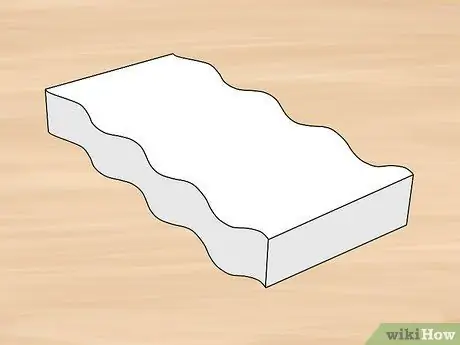
Krok 1. Koupit Mr. Vyčistěte Magic Eraser. Tuto čisticí sadu lze zakoupit ve většině supermarketů. Můžete také použít jiné značky, které mohou být levnější.
Spropitné:
Ujistěte se, že používáte odstraňovač melaminové pěny.

Krok 2. Pomocí gumy vyčistěte škrábance
Dbejte na to, abyste otírali v přímce od středu směrem ven. Zatlačte dostatečně silně, aby guma mohla leštit škrábance, ale ne tak silně, aby se opotřebovala celá vrstva.

Krok 3. Disk opláchněte a osušte
Když dokončíte leštění škrábanců pomocí magické gumy, opláchněte disk pod tekoucí vodou z vodovodu a osušte měkkým hadříkem z mikrovlákna. Při sušení disku používejte stejné pohyby: od středu směrem k okrajům disku.

Krok 4. Zkuste herní disk
Po vyleštění a opláchnutí disku jej můžete zkusit znovu přehrát. Pokud to stále nefunguje, zkuste to znovu vymazat pomocí magické gumy nebo použijte jiné metody v tomto článku.
Metoda 5 z 5: Použití nástroje pro opravu disku

Krok 1. Zakupte si soupravu na opravu disků
Existují různé nástroje, které lze zakoupit prostřednictvím internetu nebo elektronického maloobchodu. Jednou z nejpopulárnějších značek je SkipDr, i když existuje několik dalších.

Krok 2. Před použitím opravné sady disk opláchněte a osušte
Prach na disku opláchněte studenou vodou a osušte hadříkem z mikrovlákna. Většina opravných sad je dodávána s měkkým hadříkem.

Krok 3. Nastříkejte čisticí kapalinu na „přečtenou“stranu disku
Nestříkejte produkt na stranu disku opatřenou štítkem. Rovnoměrně nastříkejte na "přečtenou" stranu disku.

Krok 4. Vložte disk do nástroje pro opravu
Tento proces se liší v závislosti na použitém nástroji. Ujistěte se, že „přečtená“strana disku směřuje k čisticí podložce nástroje pro opravu. Přečtěte si uživatelskou příručku, abyste se ujistili, že disk vkládáte správně.

Krok 5. Stisknutím mechanismu otočte kotouč v nástroji pro opravu
K otočení kotouče musíte otočit klikou nebo stisknout tlačítko. Nástroj pro opravu otočí disk a otře čisticí podložku na „přečtené“straně disku.
Poznámky:
Možná budete muset několikrát otočit, abyste vyhladili škrábance.

Krok 6. Otřete disk dodaným lešticím hadříkem
Mnoho sad na opravu disků obsahuje také hadřík, kterým můžete disk po opravě otřít. Prudké čištění pomůže zajistit, aby byl disk čitelný. Utřete hadřík malými soustřednými kruhy na povrchu disku.

Krok 7. Zkuste herní disk
Vložte opravený disk do konzoly Xbox a zkuste jej přehrát. Pokud to stále nefunguje, zkuste postup zopakovat. Někteří uživatelé tvrdí, že před přehráváním disku proces opakují 10krát. Některé škrábance mohou být na opravu tohoto zařízení příliš hluboké.
Tipy
- Zkuste nestát Xbox 360 ve svislé poloze, protože se říká, že zvyšuje šance na poškrábání disku.
- Před použitím hry si půjčte hru Xbox přítele a nainstalujte si ji na Xbox. To pomáhá konzole uchovat více informací z dobrého herního disku, místo aby se je pokoušelo načíst z vašeho poškrábaného herního disku.
- Použijte máslo a měkký hadřík.
- Pokud má váš herní disk stále dokonalé kruhové škrábance poblíž středového otvoru, je pravděpodobné, že je vaše konzole Xbox 360 vadná a potřebuje opravu nebo výměnu.
- Herní obchody jako Gamestop mohou nabízet služby opravy disků za poplatek. Je pravděpodobné, že tento obchod má výkonnější pračku a dokáže lépe opravit herní disky.
- Po nanesení jedné z výše uvedených metod naneste na opravený povrch malé množství automobilového vosku. Pomůže to vyplnit zbývající škrábance a zabráníte vzniku budoucích pruhů. Použijte měkký hadřík a krouživými pohyby vetřete vosk, dokud nebude zcela rovnoměrně rozložen po disku.






